
文章插图
1、 进入win11系统桌面, 找到并打开“此电脑”图标
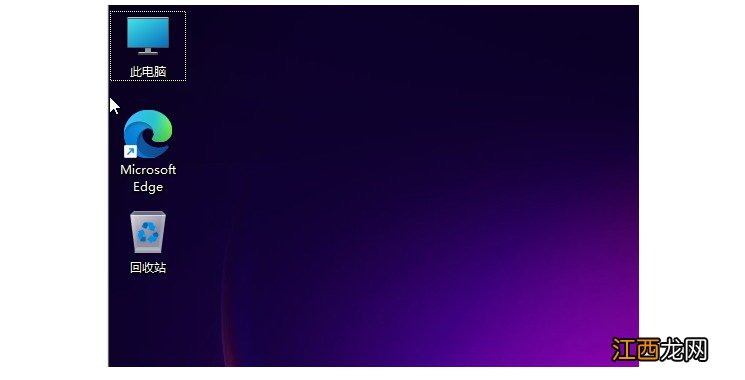
文章插图
2、 进入此电脑之后, 我们右键C盘, 选择打开“属性”选项
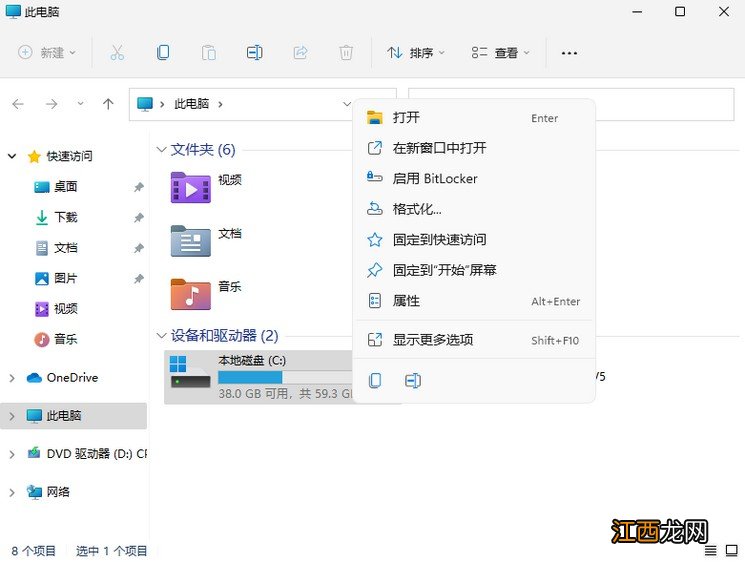
文章插图
3、 在C盘属性界面后, 点击选择“磁盘清理”
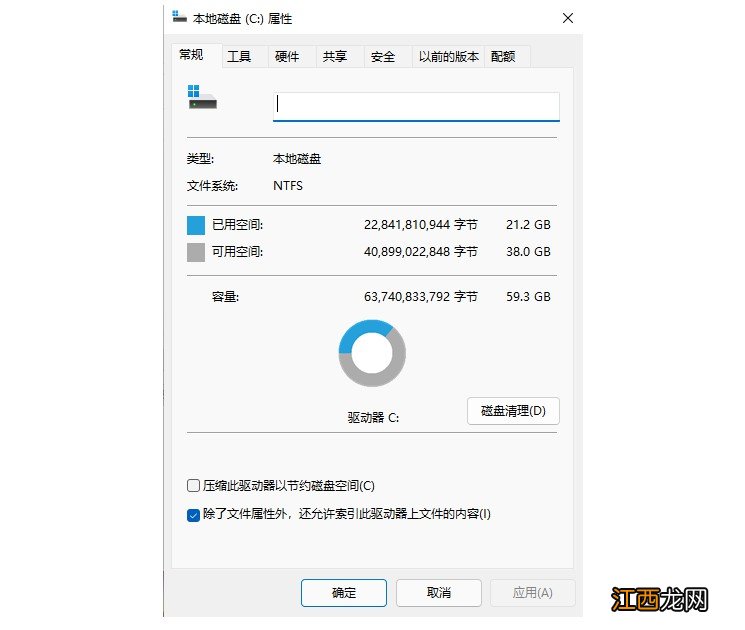
文章插图
4、 然后, 如图所示, 点击选择需要清理的Windows 11文件, 点击“确定”
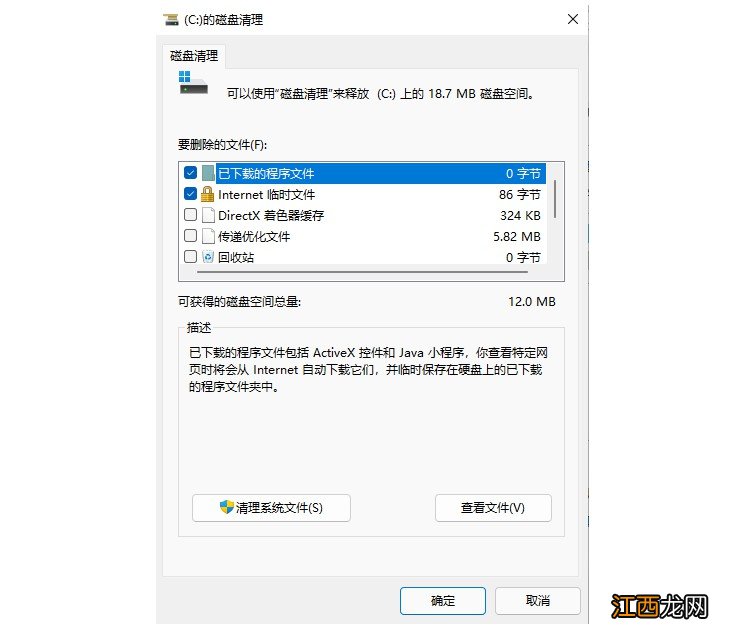
文章插图
5、 最后, 页面弹出提示窗口时, 点击选择“删除文件”即可
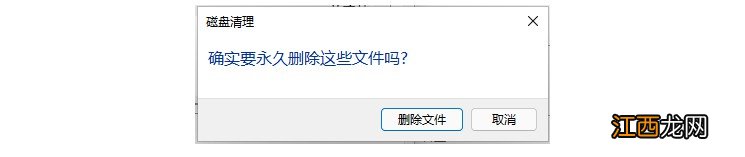
文章插图
【重装系统怎么清理c盘 win 10系统怎样清理c盘】 通过上面的步骤, 我们就可以完成Win11系统安装后清理C盘的全部操作了 。 其实, 通过磁盘来清理是非常实用的一个方法 。 另外, 你也可以考虑结合其他方法来清理c盘, 比如说借助第三方清理软件 。
相关经验推荐
- 蓝牙耳机怎么连接电脑win11 windows11怎么连接蓝牙
- 华为鸿蒙系统 TCL鸿蒙手机
- 华为鸿蒙有哪些新功能 华为鸿蒙系统小功能
- 华为升级鸿蒙系统后电量消耗快 华为鸿蒙系统更耗电
- windows11如何关闭自动更新 win 10系统如何关闭系统自动更新
- windows11广告 win11怎么屏蔽广告
- 华为手机的电子扫描翻译在哪 华为鸿蒙系统扫描功能
- 取消windows11更新 win11系统怎么关闭自动更新
- 格言关于爱情怎么写
- 那么今天我们来看看这款美肤宝清透隔离防晒霜怎么样
















